Поправете съобщението за грешка, предсказуема SMART Failure on Hard Disk при стартиране
Ако когато стартирате вашия компютър с Windows 11/10 и той показва съобщението за грешка SMART Failure Predicted on Hard Disk 0, 2 и т.н., съобщението и компютърът няма да се стартират, тогава тази публикация има за цел да ви помогне.
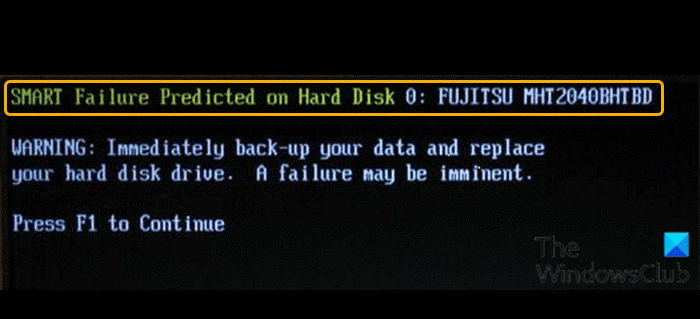
Когато срещнете този проблем, ще получите следното подобно пълно съобщение за грешка;
SMART Failure Predicted on Hard Disk 0: FUJITSU MHT2040BHTBD
WARNING: Immediately back-up your data and replace your hard disk drive. A failure may be imminent.
Press FI to Continue
Тази грешка показва, че твърдият диск в персоналния ви компютър ще престане да функционира правилно. Може да отнеме много дни подред, или може би месец или нещо повече, но въпреки това ще се случи.
Може да срещнете тази грешка поради една или повече от следните причини:
- Прегряване
- Шок
- Лоши сектори
- Дискът не е дефрагментиран
- Неправилно изключване на системата
- Вирусна атака
- Неправилно конфигуриран или остарял BIOS
- Физическа повреда на твърдия диск
- Неуспешна проверка на SMART твърдия диск
- Broken SATA/IDE контролер чип на дънната платка
SMART е инструмент за самодиагностика, който е вграден във вашия твърд диск ( HDD ) или твърд диск ( SSD ). Той служи за целите на непрекъснато наблюдение на условията на шофиране, включително проценти на грешки и производителност, докато докладва резултата си на компютърната система. Използвайки прогнозен анализ на неизправността(predictive failure analysis) , той по същество отчита дали е на път да се случи повреда на твърдия диск, за разлика от действителна повреда.
Предвиден отказ(Failure) от SMART на твърдия диск(Hard Disk)
Ако сте изправени пред този проблем, можете да опитате препоръчаните от нас решения в реда, представен по-долу, за да разрешите проблема.
- Проверете състоянието на устройството
- Стартирайте CHKDSK
- Дефрагментирайте устройство
Нека да разгледаме описанието на процеса по отношение на всяко от изброените решения.
Тъй като не можете да стартирате Windows 10 нормално, може да се наложи да опитате да стартирате в безопасен режим(boot in Safe Mode) или в екрана с разширени опции за стартиране,(Advanced Startup options) за да можете да извършите корекциите. Ще трябва да използвате командния ред(Command Prompt) . По някаква странна причина, ако можете да стартирате в безопасен режим(Safe Mode) , но нямате достъп до екрана с разширени (Advanced Startup) опции(Options) за стартиране , когато сте в безопасен режим(Safe Mode) , можете да използвате командния ред(Command Prompt) , за да стартирате Windows 10 директно на екрана с разширени настройки за стартиране .
1] Проверете състоянието на устройството
Първото нещо, което трябва да опитате, когато получите това съобщение за SMART Failure Predicted on Hard Disk на вашия компютър с Windows 11/10, е да проверите състоянието на здравето на устройството(check the drive Health status) – в зависимост от резултата може да нямате друга опция, освен да архивирате данните си(back up your data) и да ги замените устройството - след това можете да преинсталирате Windows 10(reinstall Windows 10) и да възстановите архивираните файлове/данни.
2] Стартирайте CHKDSK
Ако резултатът от състоянието на устройството е ОК, тогава можете да продължите с това решение, което е да стартирате CHKDSK , за да коригирате лошите сектори и да видите дали проблемът е разрешен.
3] Дефрагментирайте устройство
Това решение просто изисква от вас да дефрагментирате устройството(defragment the drive) и да видите дали това решава проблема.
Ако продължавате да виждате това съобщение, може да е добра идея да проверите дали трябва да смените твърдия диск. Трябва незабавно да архивирате данните си и да смените твърдия диск, тъй като повредата на твърдия диск може да е неизбежна.
Свързана публикация(Related post) : 1720 SMART Hard Drive открива предстояща повреда.(1720 SMART Hard Drive detects imminent failure.)
Related posts
Как да проверите SMART Failure Predict Status на устройствата в Windows 11/10
Наблюдавайте SMART атрибутите на твърдия диск с PassMark DiskCheckup
1720 SMART Hard Drive открива предстояща повреда
Софтуер за проверка на грешки на диска CheckDrive - Коригирайте грешките на твърдия диск в реално време
Повреда на твърдия диск, възстановяване, ремонт, причини, превенция, поддръжка
Как да предотвратите преминаването на твърдия диск в спящ режим в Windows 10
Как да конвертирате основния диск в динамичен диск в Windows 11/10
Как да поправите или поправите повреден твърд диск с помощта на CMD?
Най-добрият софтуер за криптиране на твърдия диск за Windows 11/10
AOMEI Partition Assistant Standard Edition Преглед и безплатно изтегляне
Как да проверите дали дискът използва GPT или MBR дял в Windows 11/10
Бенчмарк, монитор на твърди дискове, USB - CrystalDiskMark, CrystalDiskInfo
10 начина да освободите място на твърдия диск в Windows 10
Как да разделите отново твърд диск в Windows 10, без да изтривате данни
Xinorbis е безплатен анализатор на твърди дискове, папки и съхранение за Windows 10
Как да изтриете твърдия диск и MFT, за да предотвратите възстановяване на изтрити файлове
Как да конвертирате MBR в GPT без загуба на данни в Windows 11/10
Хибридно устройство срещу SSD срещу HDD: Кое е най-доброто?
Безплатен софтуер за наблюдение и проверка на здравето на твърдия диск за потенциална повреда
Как да създадете виртуален твърд диск на Windows 11/10
